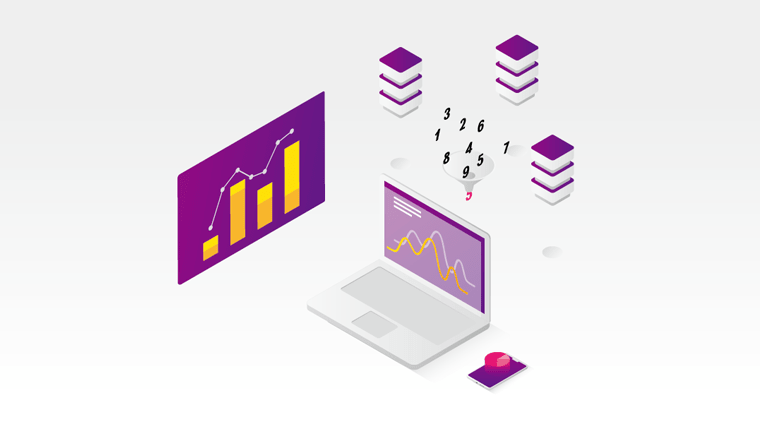解決したい悩み
不要になったアナリティクスのプロパティやビューを削除したいけど、やり方がわからないから教えてほしい。
こんな悩みを記事では解決していきます。
アナリティクスでは一つのアカウントで、複数のプロパティやビューが追加設定できますが、必要がなくなったプロパティやビューは削除したほうが管理画面がスッキリするので、削除したいところ。
そこで今回は、アナリティクスのプロパティとビューのそれぞれの削除の仕方を画像付きで説明していきます。
Googleアナリティクスの「プロパティ」「ビュー」の削除方法
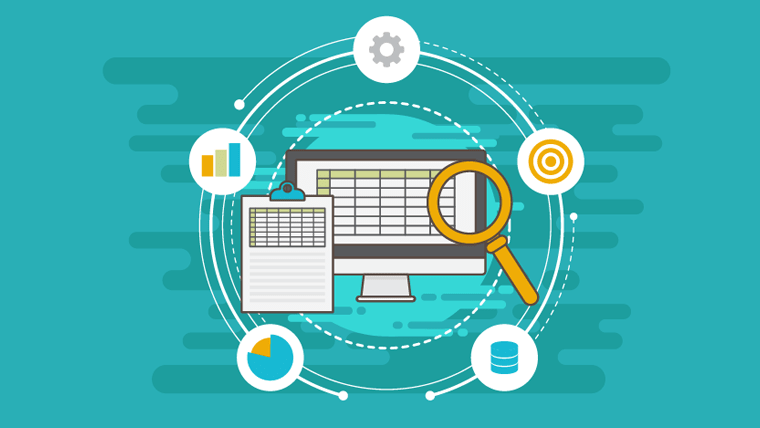
削除の方法はとても簡単で、まずはGoogleアナリティクスにログインします。
管理画面からプロパティとビューをそれぞれ削除できますが、やり方は一緒です。
プロパティの削除方法
管理画面の左下にある「管理」をクリックします。
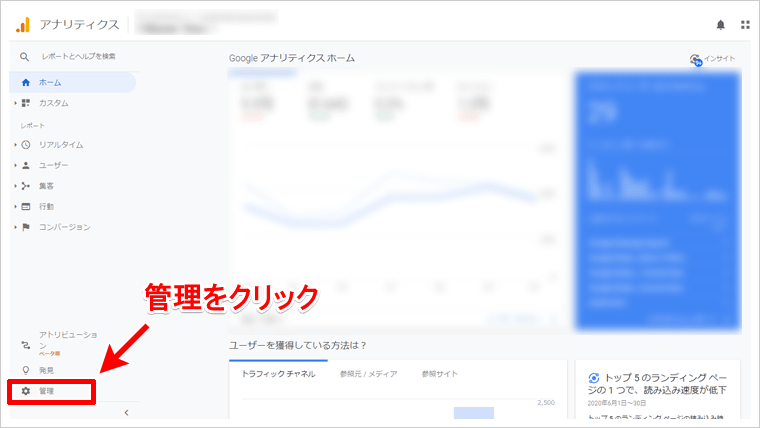
左から「アカウント」「プロパティ」「ビュー」と項目が並んでいるので、真ん中のプロパティ項目の矢印をクリックし、削除したいプロパティを選択します。
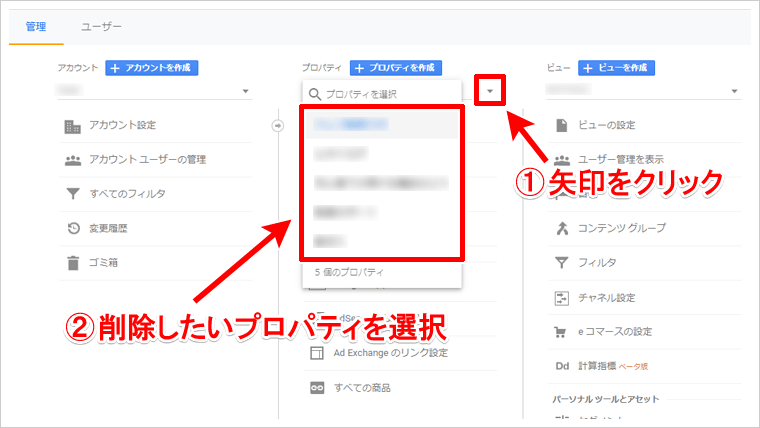
プロパティを選択したら、すぐ下の「プロパティ設定」をクリック。
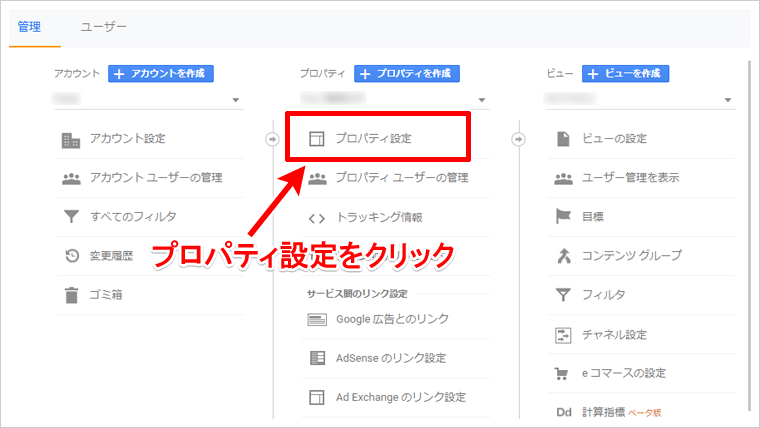
右上に「ゴミ箱に移動」とあるのでクリック。
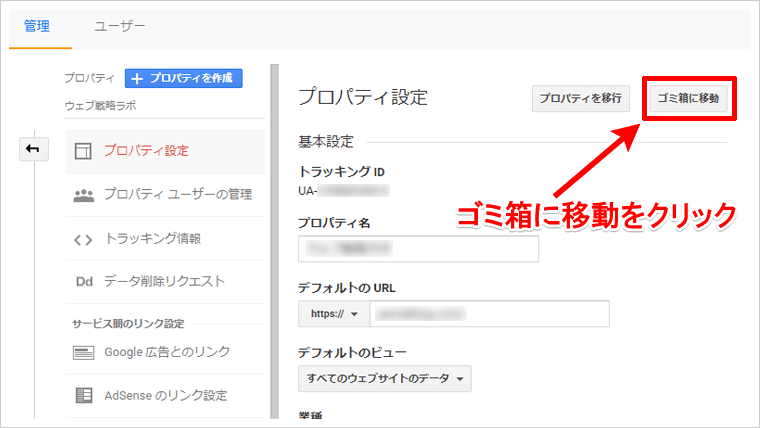
「プロパティを削除」をクリックして、ゴミ箱に移動させることで削除が完了です。
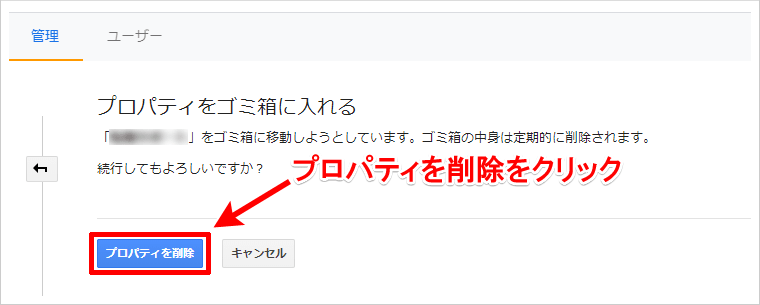
削除されたプロパティには、名前に線が引かれた状態になります。
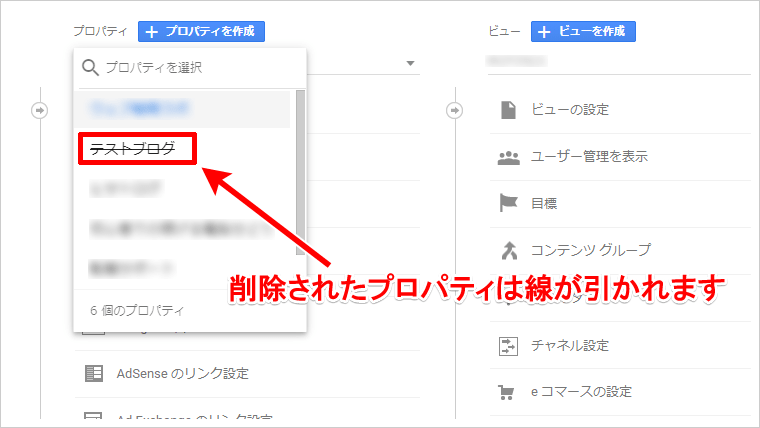
ビューの削除方法
ビューの削除方法もプロパティと全く一緒です。
削除したいビューを矢印から選択し、「ビューの設定」から「ゴミ箱に移動」をクリックし、「ビューの削除」で完了です。
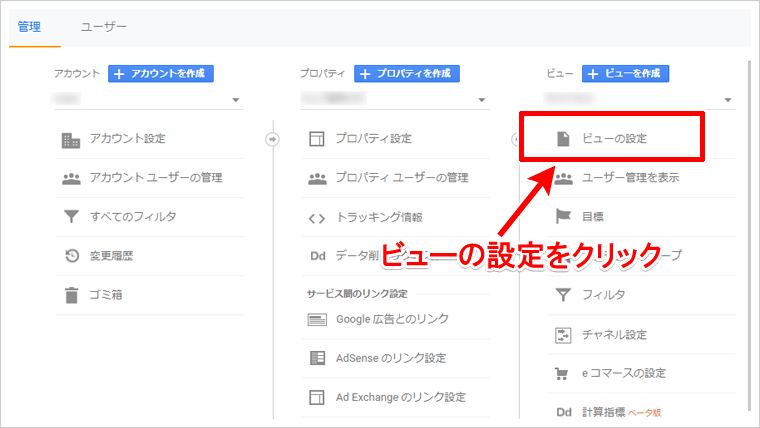
削除したプロパティ、ビューを元に戻す方法

削除したのに、なぜ名前に線が引かれた状態で残っているのでしょうか?
アナリティクスでは削除してから35日間、ゴミ箱にデータが保管され、その後に削除されます。
そのため、間違って削除した場合や、削除したけど、もう一度使いたい場合など復活させることも可能です。
復活の方法も簡単で、アナリティクスのトップページの管理をクリックします。
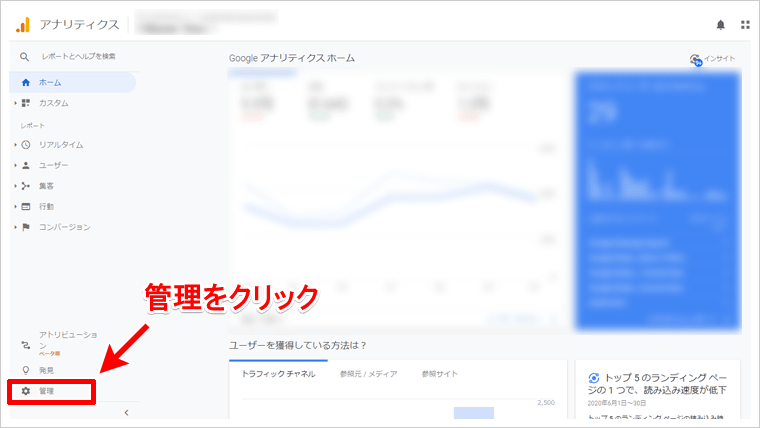
左のアカウント項目の一番下に「ゴミ箱」があるので、クリックします。
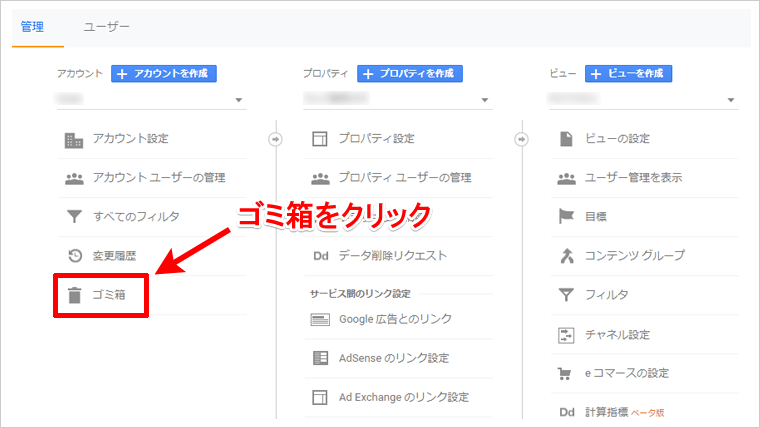
35日以内に削除された項目が保管されているので、復活させてい項目をチェックし、「元に戻す」をクリックすることで、元どおりに復活します。
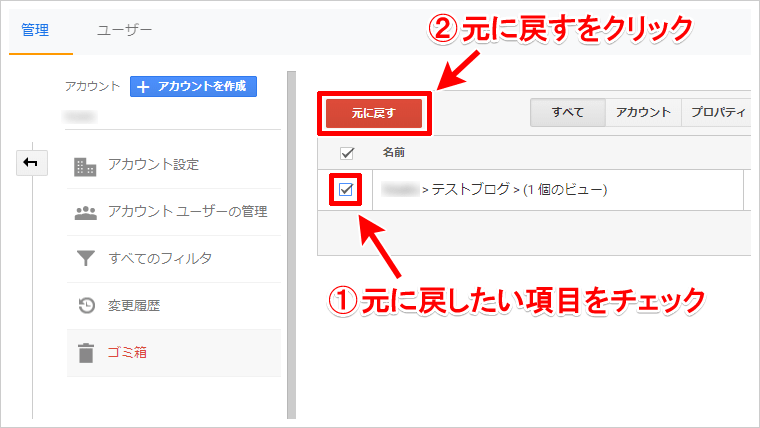
まとめ
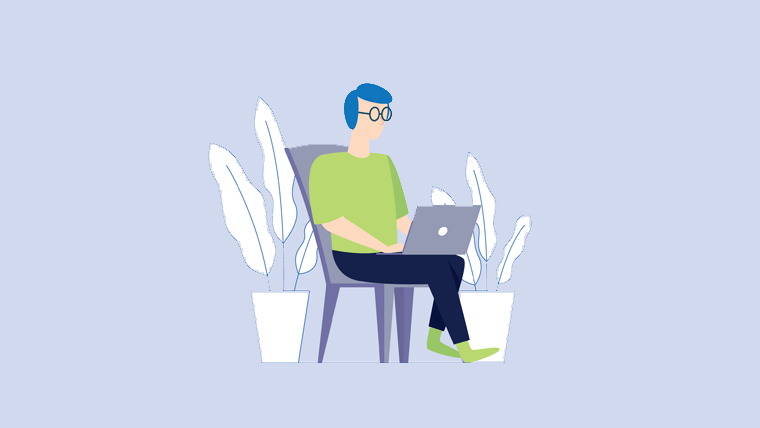
一つのアカウントでプロパティは50個、ビューは1250個作成できるので、ついつい使わないのに残してしまいがちですが、使わないものはきちんと削除したほうが、見た目もスッキリし、管理もしやすくなります。
必要がなくなったプロパティやビューは、必ず削除するようにしましょう。